树莓派打造ALL IN ONE(6):NextCloud开放注册
NextCloud开放注册功能之后,别的用户也可以通过邮箱在你的NextCloud上注册账号使用云盘功能,可以给亲戚朋友使用。
Step1:邮件服务器
可以使用QQ的邮件SMTP或者163的等等,但是我肯定是要自己搭建,使用宝塔面板搭建非常方便,讲到这那就顺带讲一下宝塔面板安装吧,非常简单,SSH连上服务器之后,一条命令完事(我的服务器是Ubuntu)
wget -O install.sh http://download.bt.cn/install/install-ubuntu.sh && sudo bash install.sh安装完成后,终端会打印出宝塔面板的登陆地址和用户名密码 ,直接去登录就行,用户名密码进去后可以自己更改。
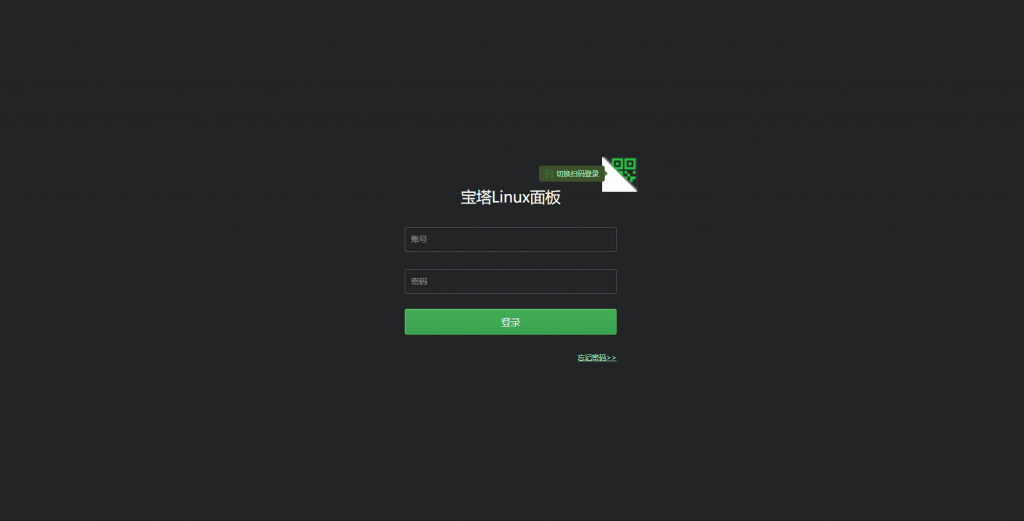
进入面板设置自行更改管理页面入口和用户名密码。
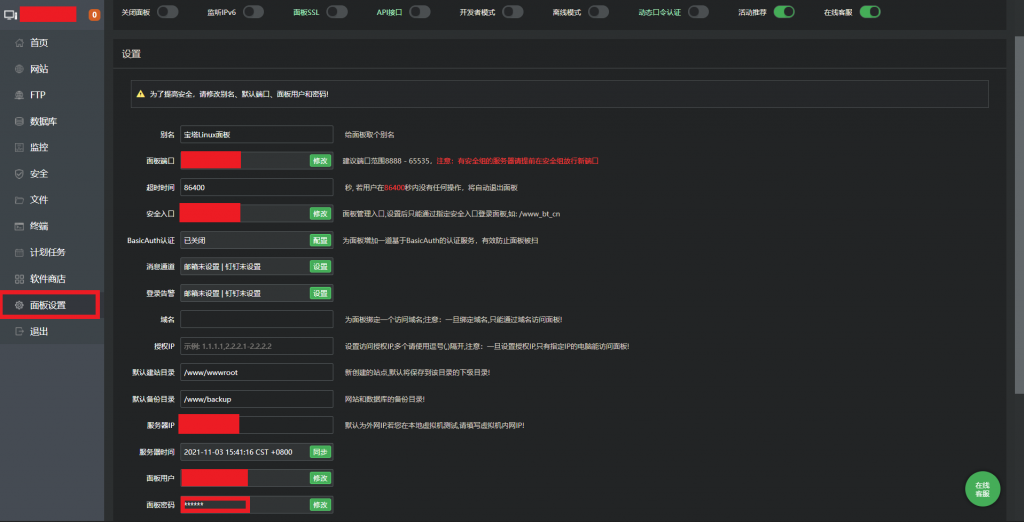
宝塔面板安装完成后,开始搭建邮件服务器 :
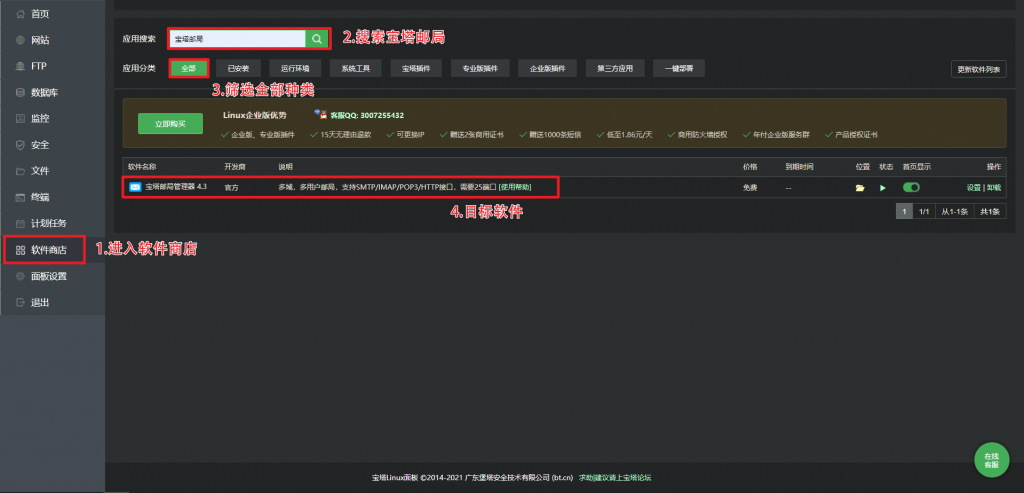
我这里是已经安装完成了,如果没有安装右侧有安装按钮,点击安装就行,打开首页显示可以在首页方便的找到宝塔邮局方便设置管理。
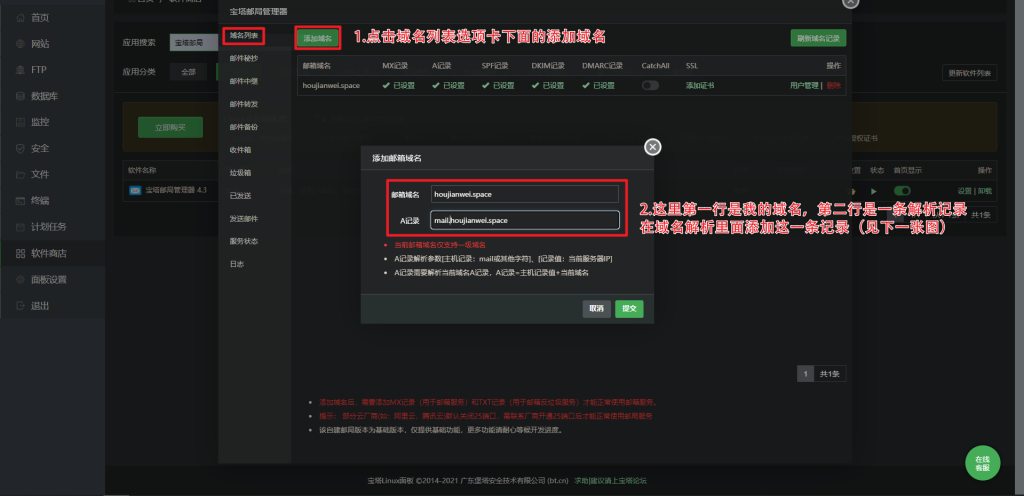
然后添加域名解析记录,记录值为服务器公网IP
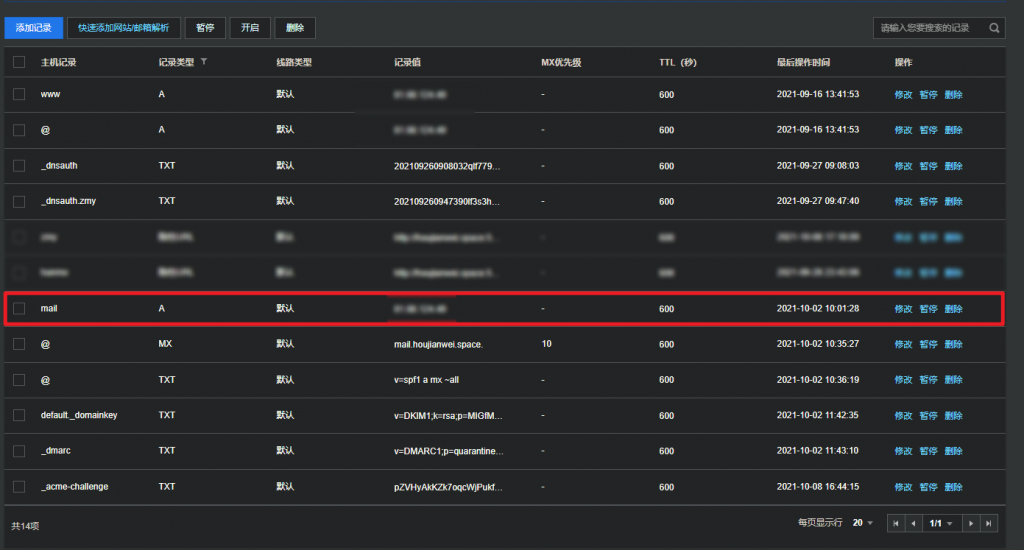
添加完这条记录后可以先开始设置宝塔邮局:
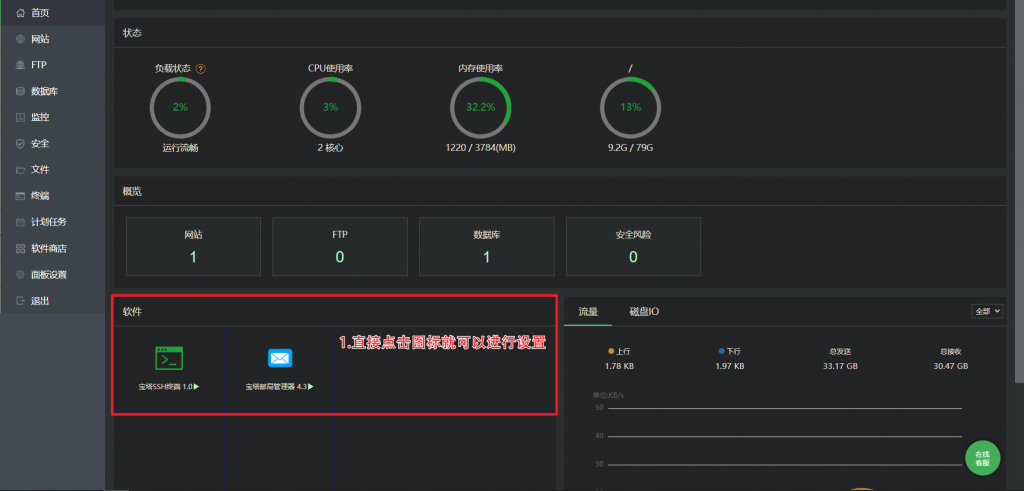
点击提交后,按照页面提示逐一在自己的域名解析页面添加记录,不要出错
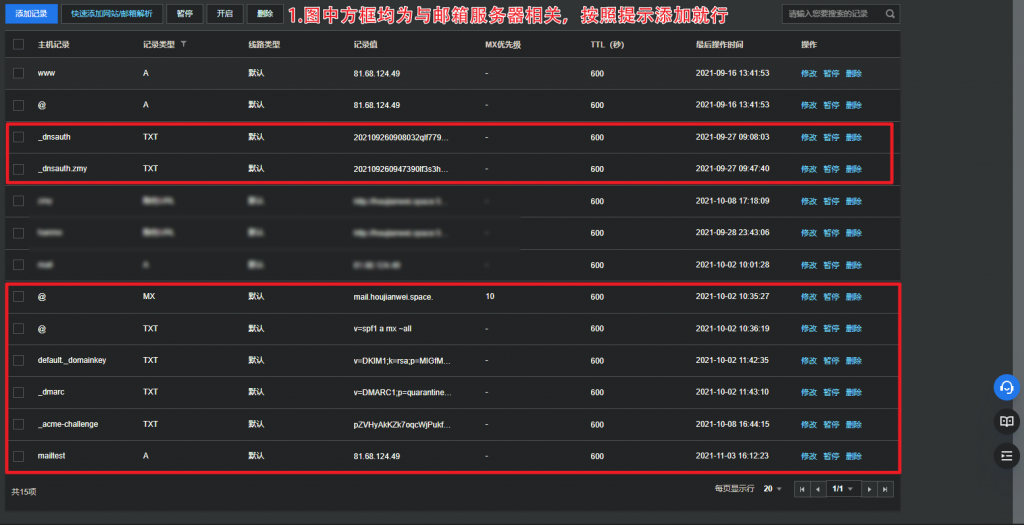
全部添加完成后,宝塔邮局的域名列表页面,一排都会是绿色的√
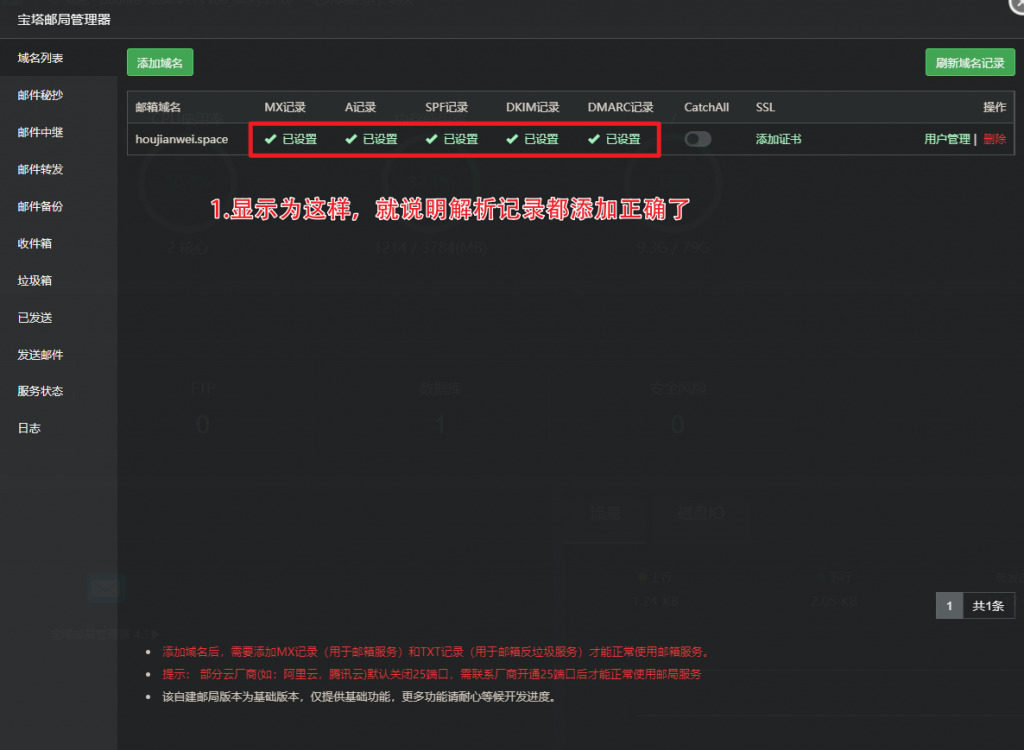
然后开始添加一个邮箱用户
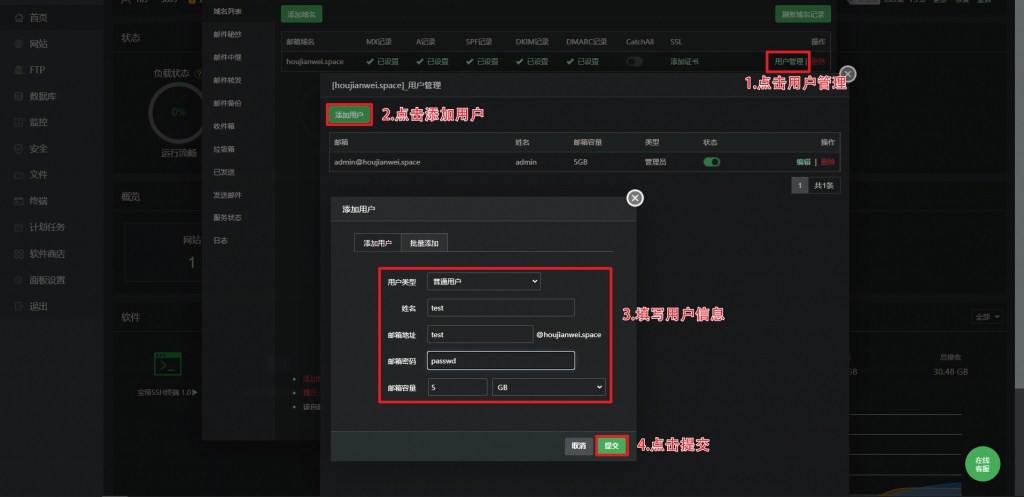
查看服务运行是否正常:
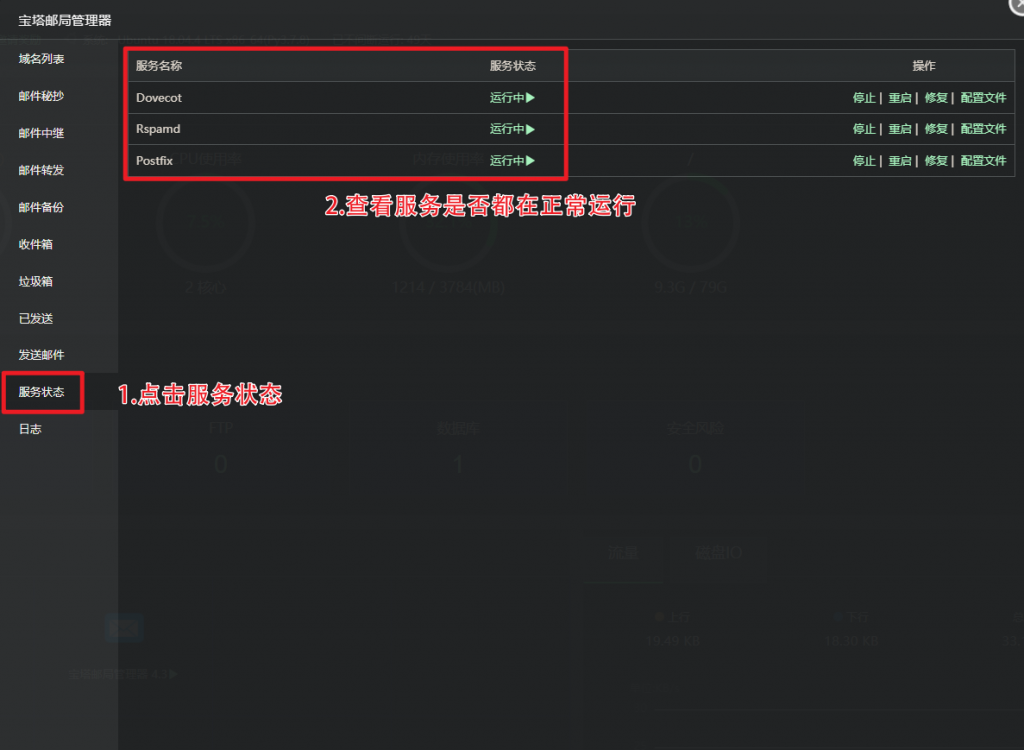
服务都正常运行,可以开始进行邮件测试:
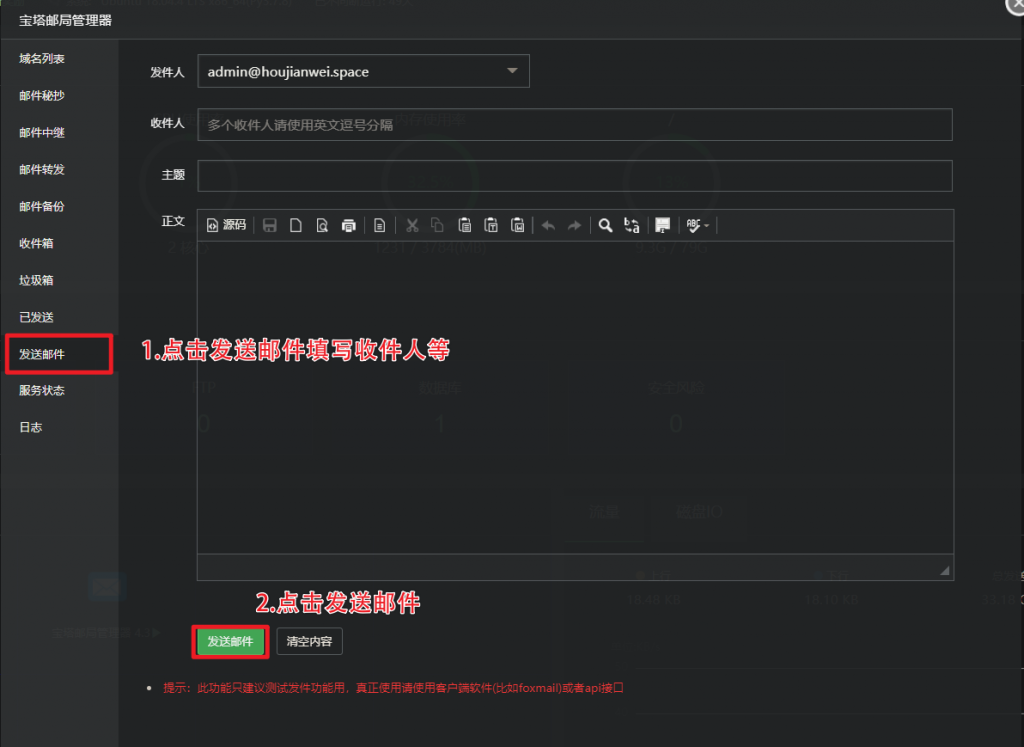
点击发送后可以查看目标邮箱是否收到测试邮件,在宝塔邮局管理器的已发送页面也可以看到是否正常发送
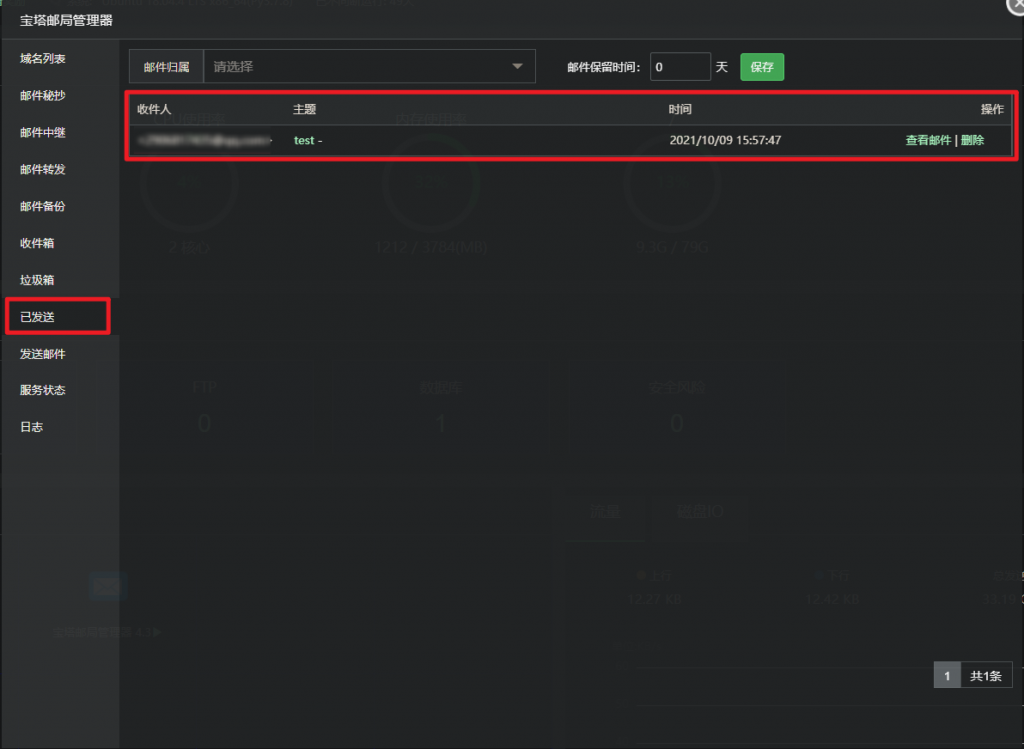
可以看到是正常发送的,同样可以测试接收:
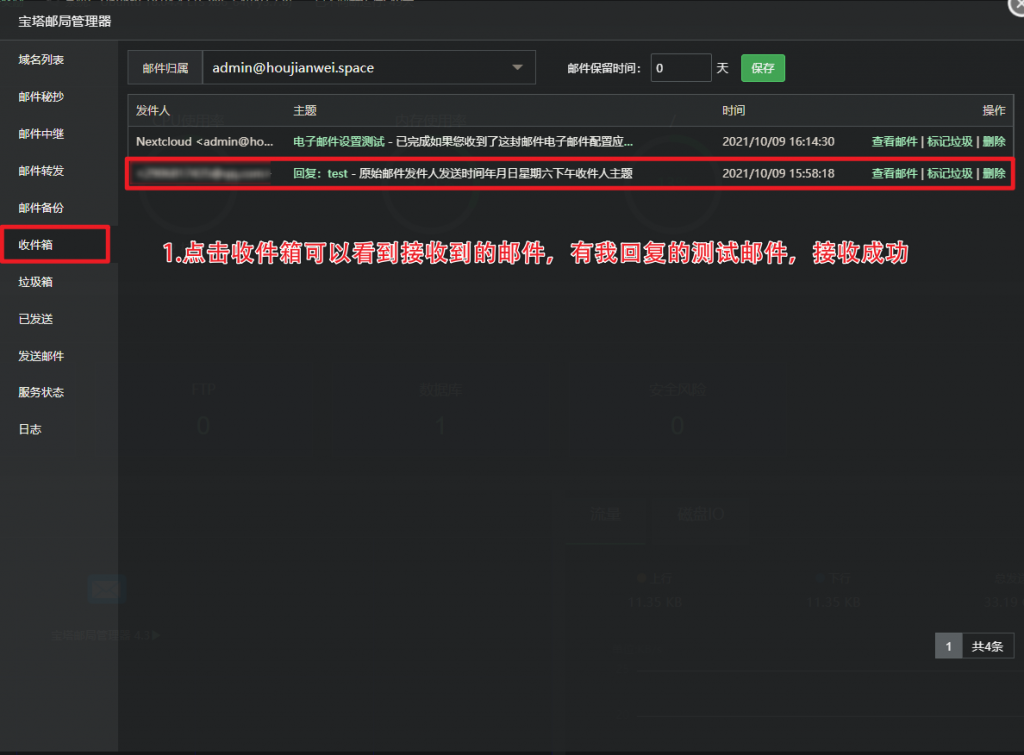
至此邮件服务器搭建成功,下一步开始配置NextCloud
Step2:配置NextCloud
登录NextCloud页面点击设置
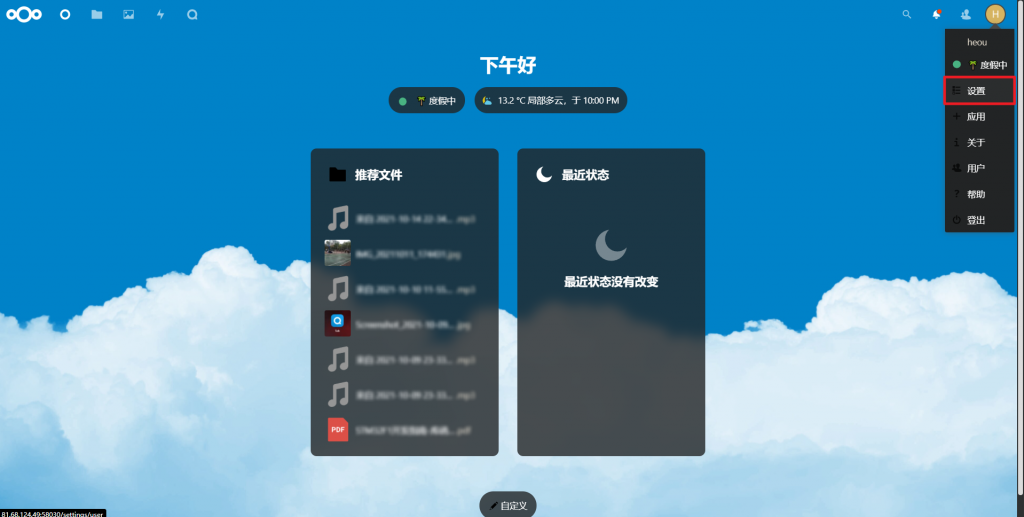
进入基本设置配置邮件服务器
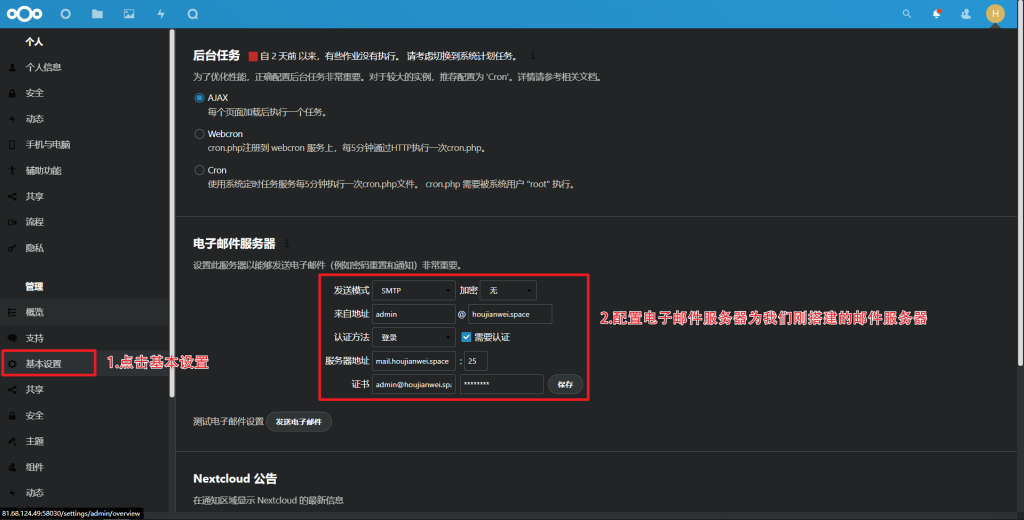
配置完成后可以点击发送电子邮件测试是否成功:
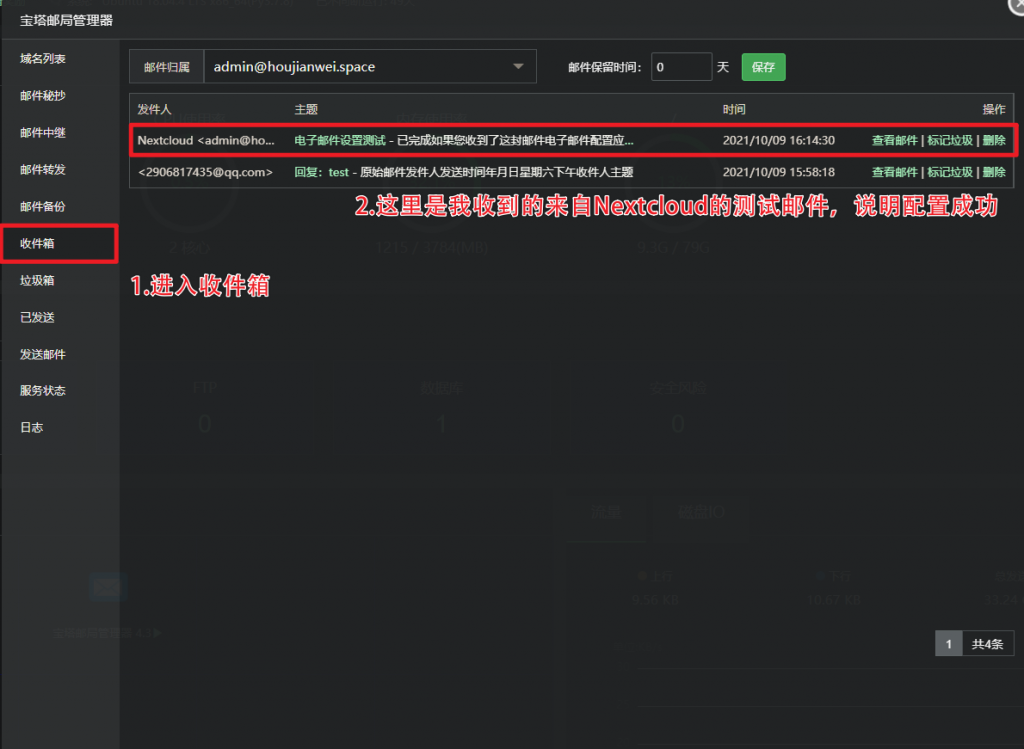
邮件服务器配置好之后开始最后一步配置,安装注册应用
到这个地址下载registration应用
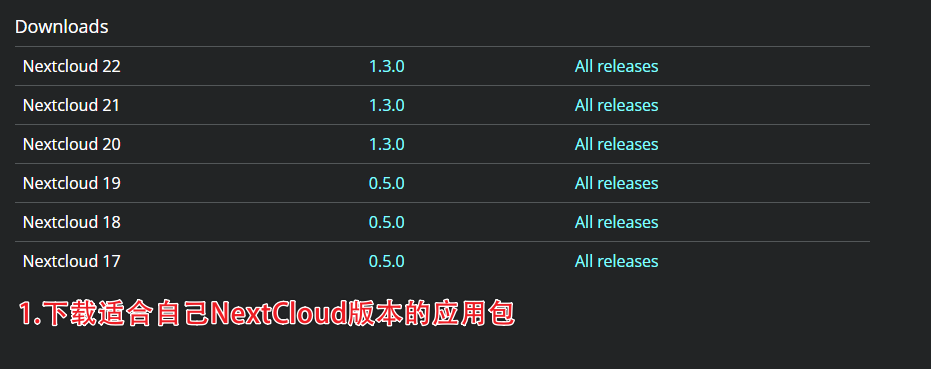
我的NextCloud版本是22.2.0
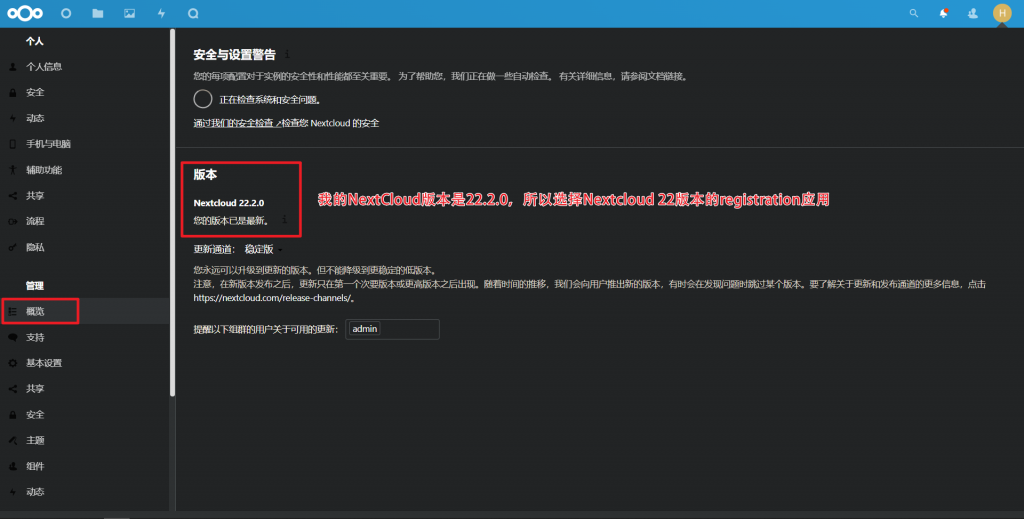
下载完成后,通过WinSCP上传到树莓派,解压到NextCloud(Docker安装NextCloud时设置的文件路径映射,映射到的主机目录)的apps文件夹下,讲到这就顺便也讲一下开放即时通信和视频聊天功能,同样的下载Talk应用包,解压到同样的位置,然后最好是重启一下NextCloud容器,进入应用界面:
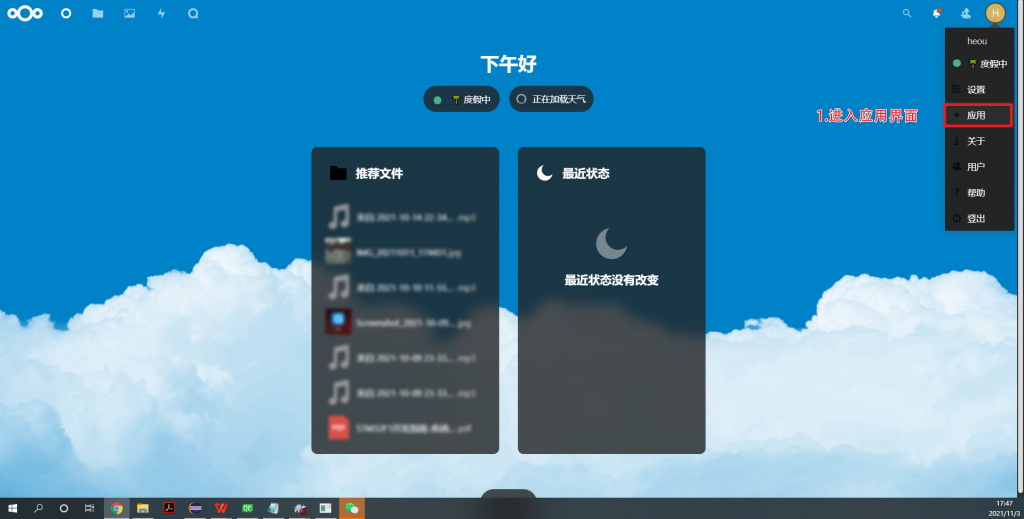
启用应用:
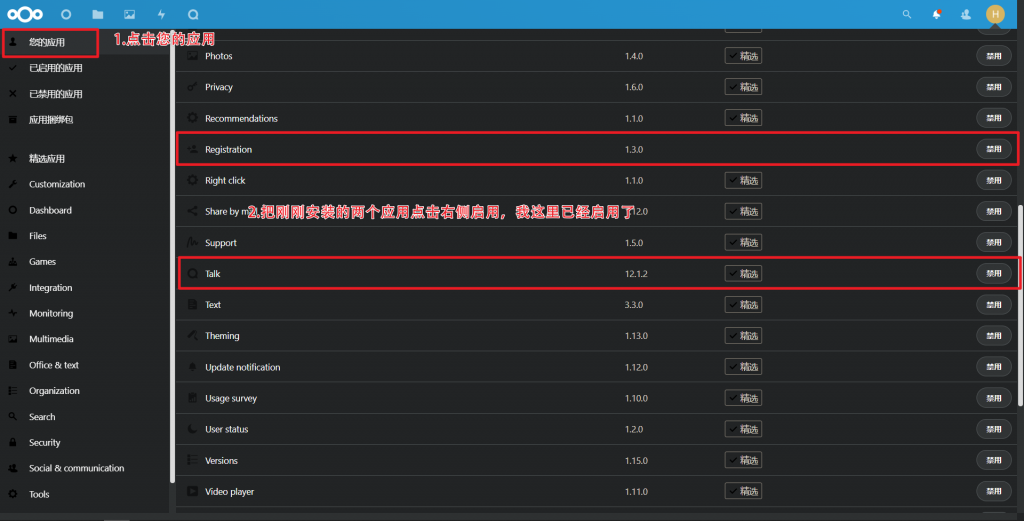
至此已经全部配置完成,退出Nextcloud再次重新登录:
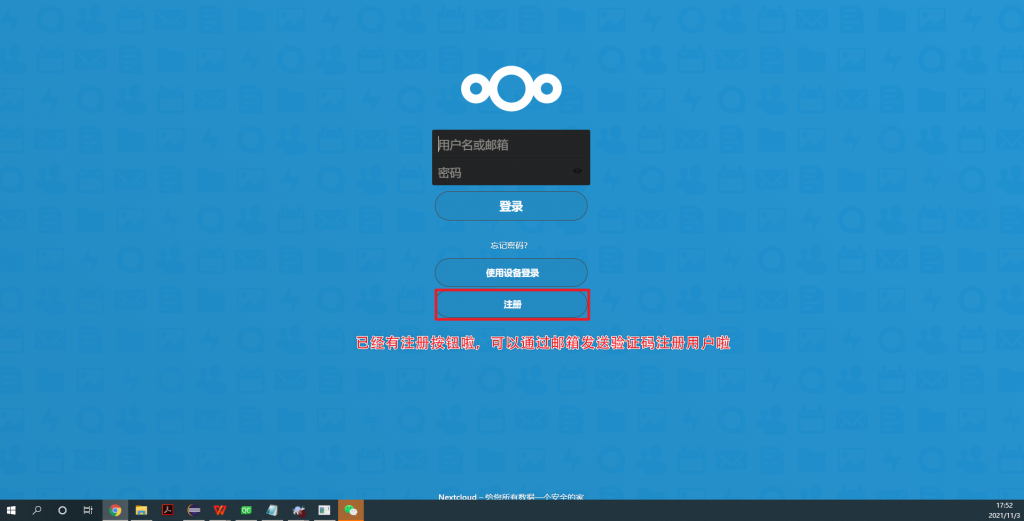
要使用Talk功能可以手机下载一个Nextclou的Talk APP ,连接到自己的NextCloud,就可以跟已经注册的人进行语音视频或者文字的聊天,更加私密安全,累了,拜拜。
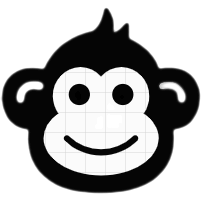

邮件服务器是搭建在我的云服务器上的